发布时间:2022-05-20 15: 07: 08
品牌型号:联想 ThinkBook 15
系统:Windows 10 家庭中文版
软件版本:Microsoft Excel
Microsoft Excel是一款功能强大的电子表格制作软件和数据处理工具,excel各项功能都可以提高我们的工作效率,数据透视表就是其中一款交互式的数据分析工具,汇总、分析、浏览等都是数据透视表的特点,借助数据透视表可以更加方便的展示数据。今天的文章就带大家来看看excel数据透视表是干什么的,excel数据透视表怎么做。
一、excel数据透视表是干什么的
excel数据透视表是excel表格中很实用的技巧,excel数据透视表可以根据版面的变更而重新计算数据,可能很多小伙伴还是不知道excel数据透视表具体是干什么的,下面就一起来看看excel数据透视表的用途有哪些。
1、当表格中有大量数据需要查询时,可以通过excel数据透视表快速完成。
2、excel数据透视表涵盖了excel表格中大部分的使用功能,包括图表、排序、筛选、计算、函数等。
3、excel数据透视表可以对数据进行分组处理,可以对数据信息进行新的排列,可以根据用户习惯对数据进行分组。
4、excel数据透视表的特色之一就是其交互性,借助excel数据透视表可以实现人机交互功能。
5、excel数据透视表是高效工具,它能够快速的进行数据的汇总、分析等, 并对各类数据生成汇总表格,强大的数据处理能力可以提高excel报告的生成效率。
6、excel数据透视表可以自定义创建计算公式,按照类别汇总数据,实现分类汇总和聚合数值数据。
7、想要查看源数据的不同汇总,可以借助excel数据透视表将行移动到列或者将列移动到行。
以上就是excel数据透视表的主要用途,相信看完大家都很好奇这么好用的excel数据透视表要怎么做呢?下面的内容会接着给大家介绍excel数据透视表怎么做。
二、excel数据透视表怎么做
excel数据透视表的应用场景有很多,并且制作方法其实也很简单,下面将在Microsoft Excel表格中给大家演示用excel数据透视表统计部门男女比例。
1、打开需要进行数据统计的excel表格,选择数据范围,在菜单栏找到插入,在数据透视表下拉框中选择“表格和区域”。
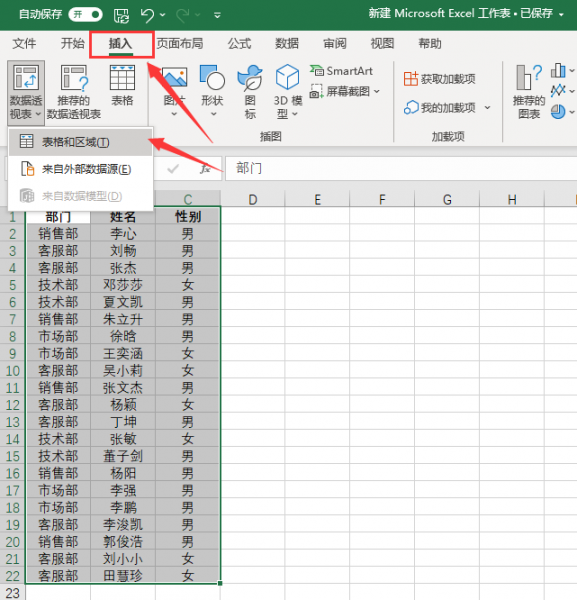
2、接下来会打开一个“来自表格或区域的数据透视表”弹窗,为了方便查看,建议选择将数据透视表插入到“现有工作表”,操作方法很简单,使用位置后面的箭头随意选择一个空白单元格,如下图所示:
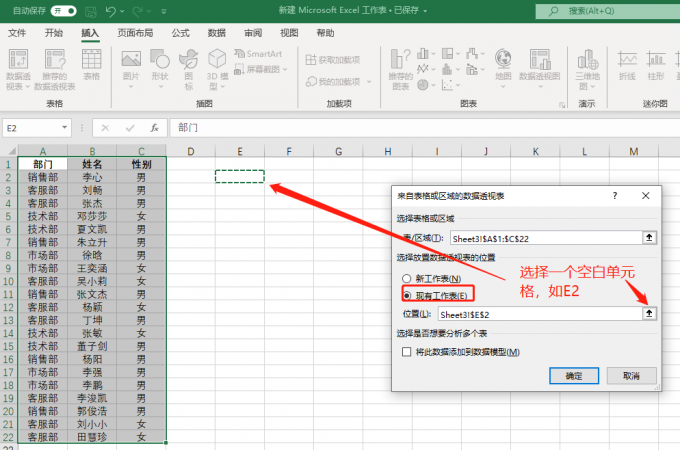
3、位置设置完成后点击确认,接下来可以看到excel表格右侧出现了数据透视表字段的设置界面,将部门拖动之下方的“行”,将性别拖动至“列”,将姓名拖动至“值”,如下图所示:
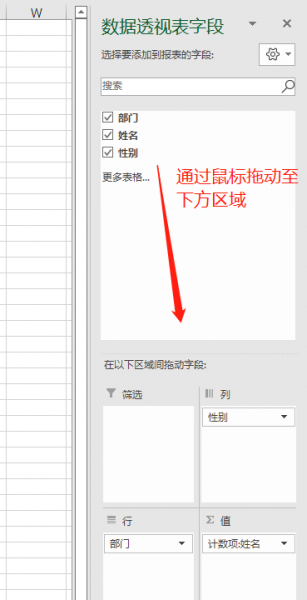
4、这时候各个部门的男女人数已经统计好了,接下来右键数据透视表,选择”值显示方式”-行汇总的百分比。
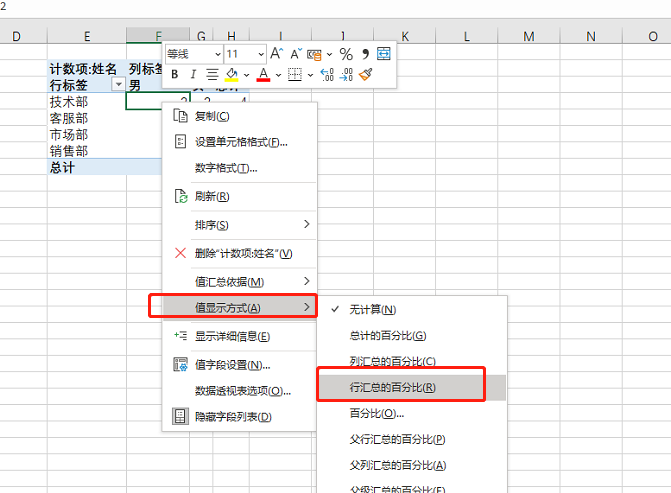
设置完成后,我们可以在表格中看到各部门的男女比例已经统计出来了,如下图所示:
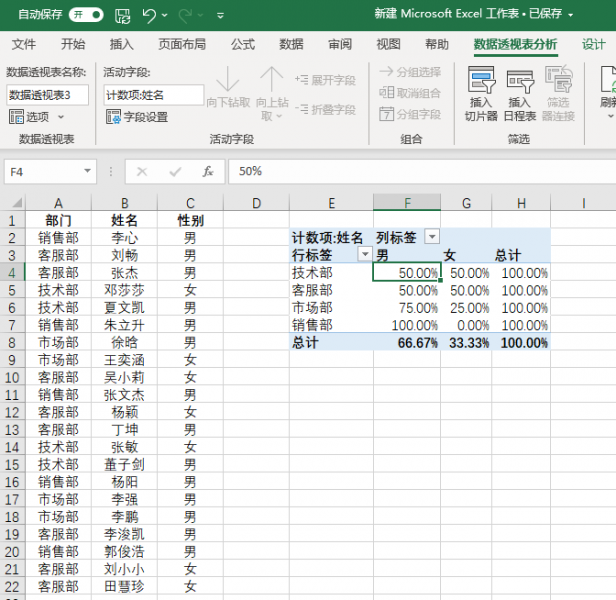
三、excel数据透视表怎么删掉
前面给大家介绍了excel数据透视表的用途和使用方法,介绍的是将数据透视表放在一个工作表中,那么如果想把这个数据透视表从该工作表中删掉该怎么做呢?一般情况下右键都有删除功能,但是如下图所示,数据透视表右键只有删除某个计项的选择,那么接下来就给大家介绍如何删除整个数据透视图。
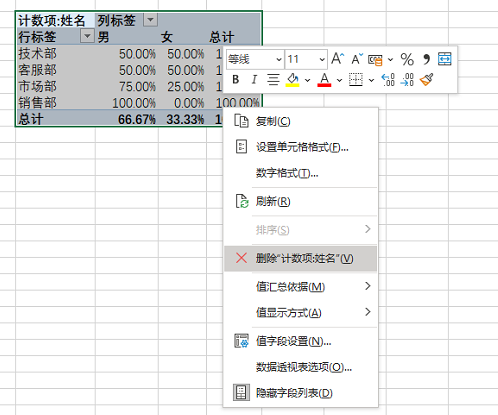
1、在“数据透视表分析”下方选择整个数据透视表,如下图所示:
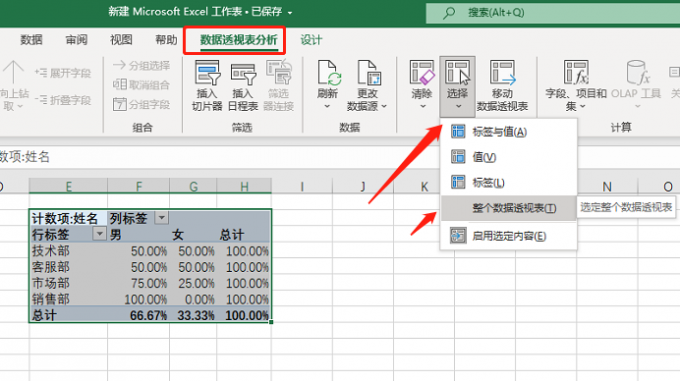
2、在数据透视表分析下方,执行清除-全部清除,将所有数据透视都清除掉即可。
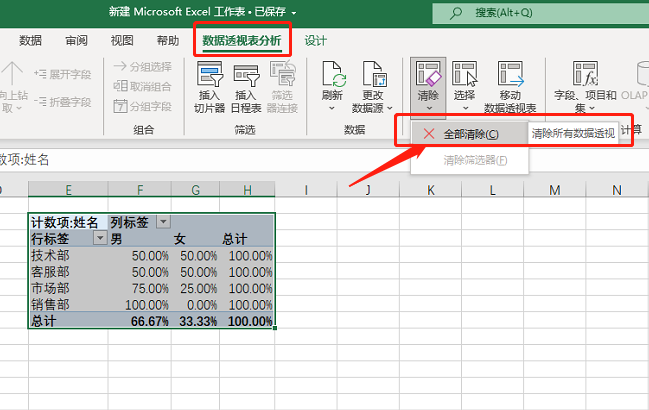
以上内容给大家介绍了excel数据透视表是干什么的,excel数据透视表怎么做以及excel数据透视表怎么删掉,希望能够对大家平时在使用excel数据透视表的时候起到一定的帮助。如果你想学习更多关于excel表格相关的知识,可以前往Microsoft 365中文网站查看更多使用教程。
作者:六六
展开阅读全文
︾
读者也喜欢这些内容:

Microsoft 365怎么使用待办事项 Microsoft 365如何共享日历
现在的工作节奏越来越快,有时候忙起来很容易忘记一些重要的事情,使用Microsoft 365中的待办事项功能,就能很好地解决这一问题,将计划做的事情清晰地罗列出来,方便随时查看和跟进,下面就带大家了解一下Microsoft 365怎么使用待办事项,Microsoft 365如何共享日历的相关内容。...
阅读全文 >

Office办公软件怎么使用 Office办公软件在哪下载
对广大的工作、学习用户来说,Office已经成为不可缺少的办公软件,无论你是要编辑文字、整理数据还是制作幻灯片等都需要使用到Office办公组件。今天就来为大家讲解一下Office办公软件怎么使用,Office办公软件在哪下载,有对Office软件感兴趣的小伙伴就一起往下阅读吧。...
阅读全文 >

PowerPoint怎么设置自动放映 PowerPoint怎么设置幻灯片大小
很多人在使用Microsoft 365的过程中,会在使用PowerPoint过程中遇到一些实际操作的问题,比如PowerPoint设置自动放映等方面的问题,今天我将给大家详细地介绍PowerPoint怎么设置自动放映,PowerPoint怎么设置幻灯片大小的具体操作步骤,以便大家更加熟练地操作Microsoft 365。...
阅读全文 >

Excel数据透视表的作用是什么 Excel数据透视表数据区域设置在哪里
许多人在使用Microsoft 365的过程中,会在使用Excel过程中遇到一些操作问题,比如Excel数据透视表具体有什么作用及区域设置等,今天我将给大家介绍Excel数据透视表的作用是什么,Excel数据透视表数据区域设置在哪里的内容,以便大家更加熟练地操作Microsoft 365。...
阅读全文 >